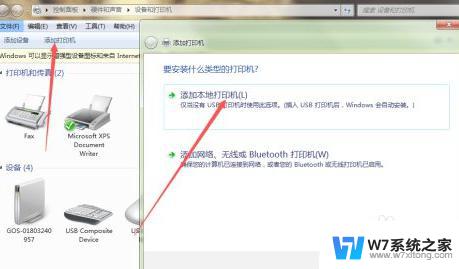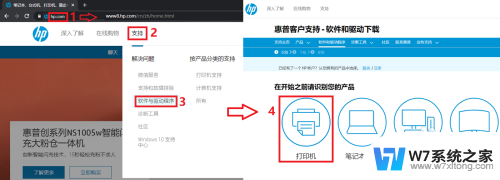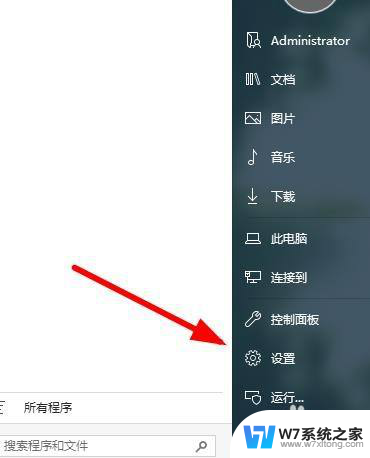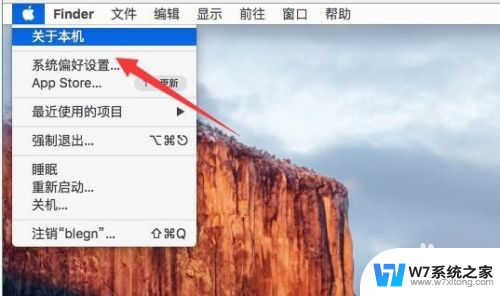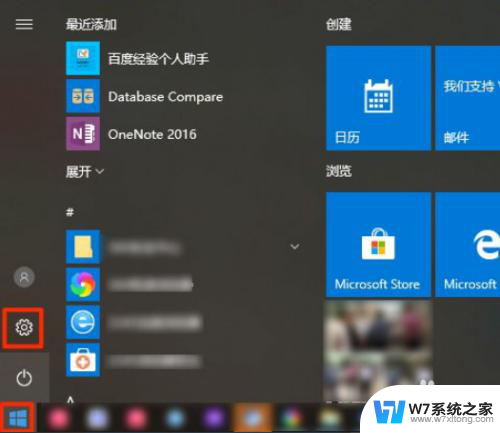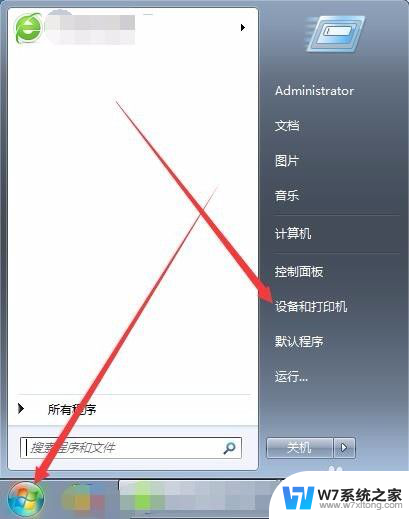win10不支持打印机驱动怎么办 Win10系统安装打印机驱动后出现兼容性问题怎么处理
在使用Win10系统时,有时会遇到打印机驱动不兼容的问题,这给我们的工作和生活带来了一定的困扰,在这种情况下,我们可以尝试重新安装最新版本的打印机驱动,或者通过更新系统补丁来解决兼容性问题。也可以尝试使用一些第三方的打印机驱动管理工具来帮助我们解决这些问题,保证打印机正常工作。通过这些方法,我们可以有效解决Win10系统下打印机驱动不兼容的困扰,提高工作效率和生活质量。
操作方法:
1.对于打印机无法正常使用时,我们首先需要检查一下与打印相关的系统服务是否正常开启。右击Windows菜单,选择“运行”项。
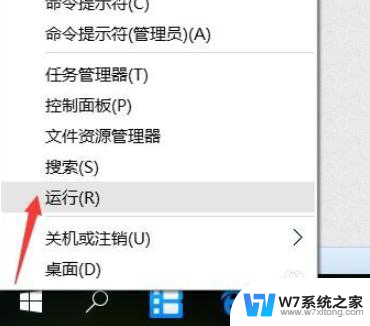
2.在打开的“运行”窗口中(可以通过按Windows+R快捷打开),输入“services.msc”并点击“确定”以打开服务窗口。
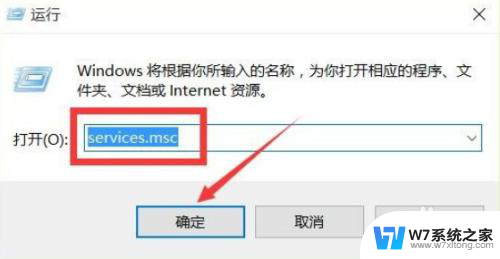
3.
当打开的“服务”窗口中,找到“Print Spooler”服务项并右击,从弹出的右键菜单中选择“重新启动”即可解决问题。
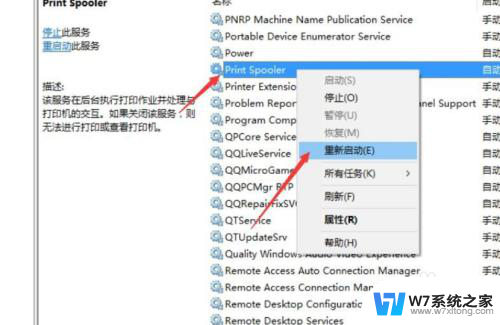
4.然后,针对打印机的绝大多数故障,我们重要是通过重新安装打印机驱动程序来尝试解决。对此我们直接借助相关驱动安装工具进行驱动安装。
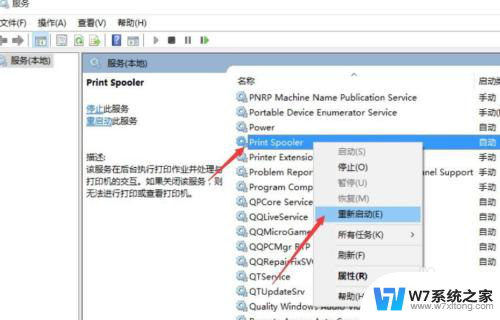
5.同时,针对Win10打印机或虚拟打印功能无法正常使用的情况下。我们可以借助百度搜索下载第三方虚拟打印机程序进行安装使用。
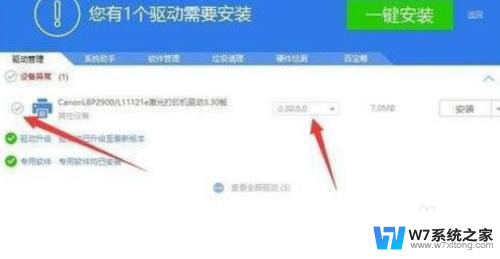
6.
接着,针对Win10打印机或虚拟打印功能无法正常使用的情况下。我们可以借助百度搜索下载第三方虚拟打印机程序进行安装使用。
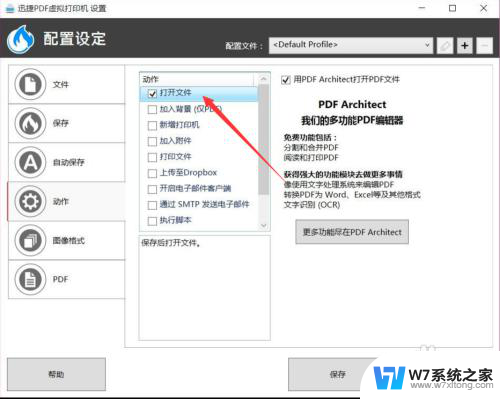
7.此外,针对Windows虚拟打印机。我们也可以通过“Windows添加和删除”功能界面,找到对应的虚拟打印机进行更新安装即可。
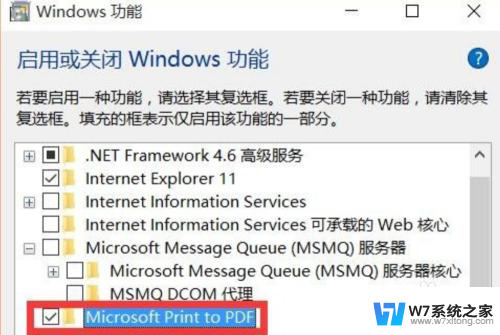
8.最后,利用虚拟打印机可以实现文档格式转换操作,同时还可以发送电子邮件或进行分享、合并文档操作。具体功能依据虚拟打印程序的功能而有所不同。
以上是关于win10不支持打印机驱动的全部内容,如果有不清楚的用户可以按照以上方法进行操作,希望对大家有所帮助。